Weblog post by 'admin' on 'Tutorial .NET 3.5 – prima parte'
Va rog sa folositi acest URL NOU
de la
http://serviciipeweb.ro/iafblog/
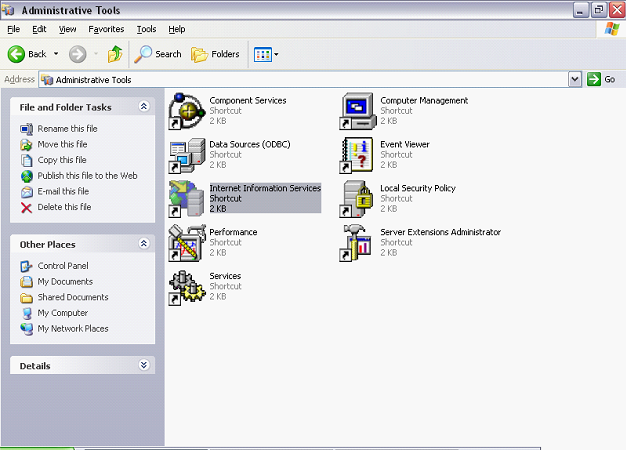
Cuprins
Primul pas : instalarea software-ului free 3
Ce vrem sa facem
Prin acest tutorial vrem sa facem o introducere in programarea cu frameworkul .NET 3.5 . Vom realiza o aplicatie de tinerea evidentelor activelor angajatilor unei intreprinderi. Intentia este sa o trecem , realizind diverse feature(raportare, integrare Active Directory,etc) cam prin tot ceea ce inseamna programarea in .NET : de la WebSite la WindowsForms, trecind prin WebService, etc.
Acesta nu va fi un tutorial de programare- nu vom incepe cu ceea ce inseamna variabile, i++ si alte lucruri de genul acesta. Pentru aceasta va rog consultati, de ex., http://www.microsoft.com/romania/educatie/cursnet/default.mspx (aveti varianta pentru elevi si pentru profesori)
Vom realiza acest lucru cu editiile Visual Studio Express ( http://www.microsoft.com/express) raminind ca, pe masura ce se poate, sa aratam diferentele intre ele si celelalte.
Sa trecem la treaba!
Primul pas : instalarea software-ului free
Acest pas se efectuează o singura date pe PC. Este vorba despre instalarea server-ului de Web , precum si a Visual Studio Express ca si unealta de dezvoltare. Este cel mai lung pas, dar, precum am spus, se efectuează o singura data.
Să începem: ai Windows (XP, de preferinţă) si ne asiguram ca ai server-ul de Web (Internet Information Services – IIS de acum înainte) pe maşină .Pentru aceasta te duci in "Control panel" => "Administrative Tools" si verificaţi ca există. 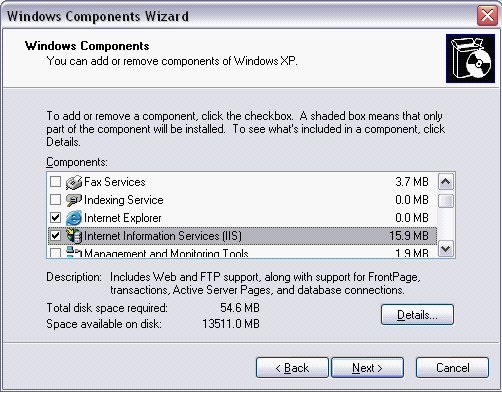
Daca nu exista, mergeţi înapoi la "Control Panel", apăsaţi pe "Add or Remove programs" si apăsaţi pe "Add/Remove Windows Components". Bifaţi IIS ca in imagine si daţi "Next"( asiguraţi-vă ca aveţi CD-ul de instalare Windows prin apropiere)
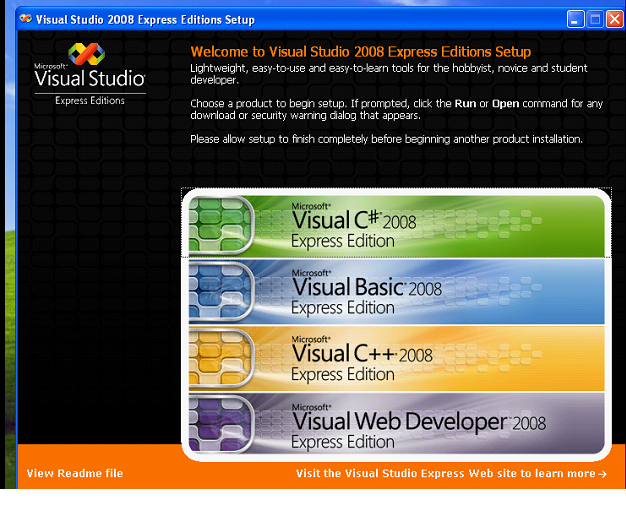
Bun – acum o sa instalam VS 2008 Express. Acesta este free si îl puteţi descărca de la adresa
http://www.microsoft.com/express/download/ . Acolo , jos de tot, gasiţi o imagine ISO (VS2008ExpressWithSP1ENUX1504728.iso) pe care o puteti downloada . O puteţi vedea cu ISObuster, Daemon Tools or Virtual CloneDrive ( căutaţi-le pe google pentru linkuri de download) sau cu un program făcut de MS, Virtual CD-ROM Control Panel for Windows XP care poate fi downloadat de la adresa:
http://download.microsoft.com/download/7/b/6/7b6abd84-7841-4978-96f5-bd58df02efa2/winxpvirtualcdcontrolpanel_21.exe
Pentru o adresa mai scurta, incercati http://tinyurl.com/winxpvirtualcdcontrolpanel
Pentru instalare incarcati CD-ul si , daca aveti autorun, va va aparea imaginea urmatoare:
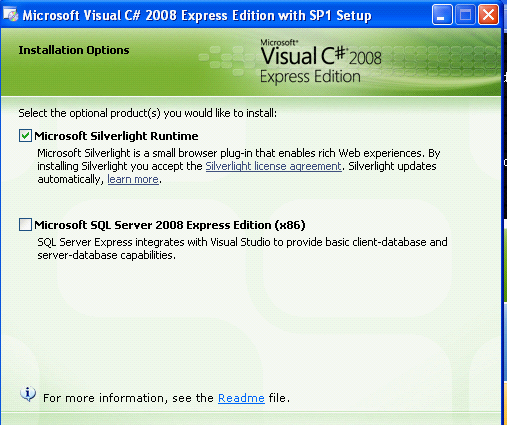
Vom instala C# si WebDeveloper. Cei care vor o varianta in VB.NET , exista un traducator intre sintaxe la adresa http://www.carlosag.net/Tools/CodeTranslator/ si altul la http://www.developerfusion.com/tools/convert/csharp-to-vb/
Cind instalati , deselectati SQL Server – il vom instala mai tirziu
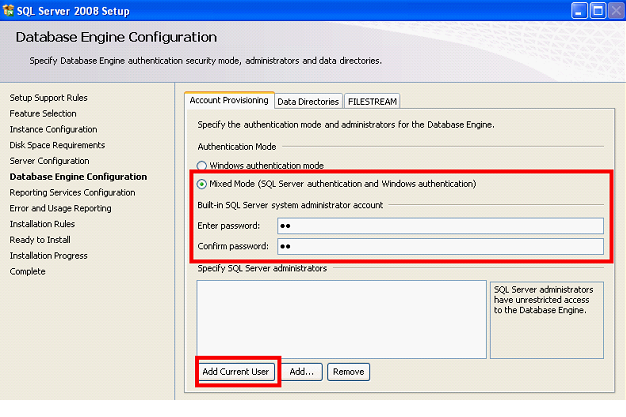
Daca ati terminat de instalat si C# si WebDeveloper, urmatorul pas este sa instalati Powershell de la adresa http://www.microsoft.com/powershell. Spre deosebire de VS sau SQL Server, acesta cere Microsoft Genuine validation .
Ne instalam si Windows Installer 4.5 de la http://www.microsoft.com/downloadS/details.aspx?familyid=5A58B56F-60B6-4412-95B9-54D056D6F9F4&displaylang=en ( sau http://tinyurl.com/wininst4-5 ) . Atentie sa luati pe specificul sistemului dumneavoastra( de ex., pentru Windows XP pe 32, luati WindowsXP-KB942288-v3-x86.exe)
Acum putem instala SQL Server Express Edition with Advanced Services SP2 de la adresa http://www.microsoft.com/express/sql/download/default.aspx . Luati SQL Server 2008 Express with Advanced Services - o sa facem si rapoarte in Sql Reporting si multe altele.Va duceti pe "planning" si alegeti "system configuration checker". Daca ati trecut toate, atunci putem da pe "installation"-"new sql server stand alone ….". OK-dupa o suita de"Next" ajungeti la "Feature Delection" – dati "Select all".
La "database engine" dati o parola pentru sa si nu uitati sa apasati "add current user"
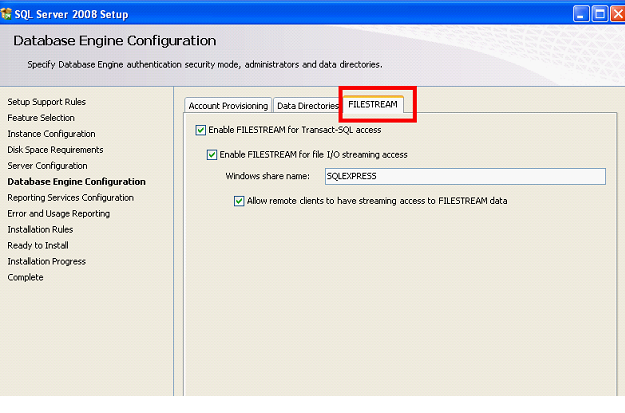
De asemenea nu uitati de "Filestream", care rezolva problema veche:"sa pastrez documentele in BD sau doar un link catre calea lor?"
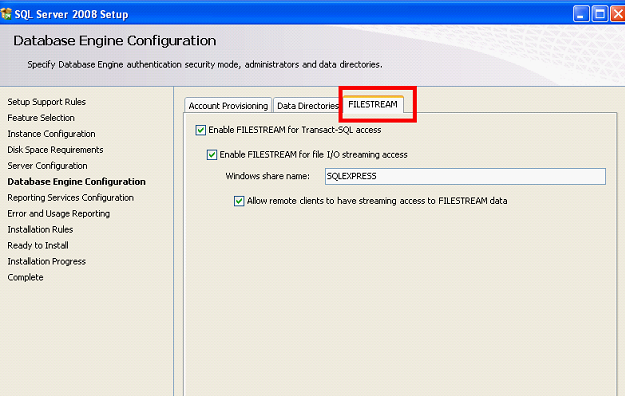
Acum ramine doar "Next"…si sa restartati PC-ul - de siguranta si ca sa porneasca serviciile automat, nu sa le porniti din control panel=>services.msc
In cele din urma mai avem nevoie, pentru Silverlight , de downloadat Microsoft® Silverlight™ Tools for Visual Studio 2008 SP1 (RC1) de la adresa http://www.microsoft.com/downloads/details.aspx?FamilyID=c22d6a7b-546f-4407-8ef6-d60c8ee221ed&DisplayLang=en
Acum, despre inregistrare : daca va inregistrati download-urile , atunci primiti citeva chestii free –intre care mie mi-au placut imaginile . Vedeti http://www.microsoft.com/express/registration/
Lecturi recomandate:
Dan Fernandez , Top 15 Things to love about Visual Studio 2008 Express - http://blogs.msdn.com/danielfe/archive/2007/11/19/top-15-things-to-love-about-visual-studio-2008-express.aspx
Curs .NET Framework - http://www.microsoft.com/romania/educatie/cursnet/default.mspx
Petzold , .NET Book Zero - http://www.charlespetzold.com/dotnet/
Post page: http://serviciipeweb.ro/iafblog/2008/10/18/Tutorial+NET+35+Prima+Parte.aspx



0 Comments:
Trimiteți un comentariu
<< Home